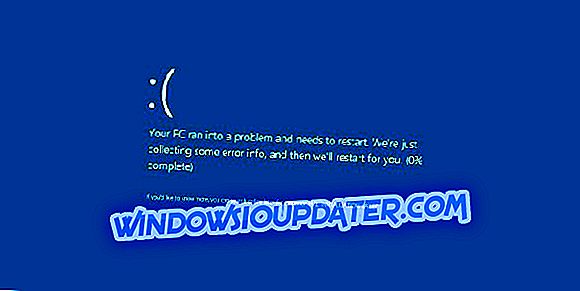Неки Минецрафт играчи добијају грешку шифре грешке 5 када покрену ту игру. У пуној поруци о грешци се наводи: „ Мојанг изворни програм за ажурирање покретача. Проблем који се помера Ц: Програмске датотеке (к86) Минецрафт мпЛаунцхер.еке у МинецрафтЛаунцхер.еке са кодом грешке 5. ”Сходно томе, игра се не покреће када се појави порука о грешци. Ово је неколико резолуција за Минецрафт код грешке 5.
Поправи грешку Минецрафт 5 на Виндовс 10
- Покрените Минецрафт као администратор
- Копирајте датотеку тмпЛаунцхер у мапу Минецрафт
- Ажурирајте Минецрафт Лаунцхер
- Ажурирајте Јава верзију
1. Покрените Минецрафт као администратор
- Покретање игара са повишеним администраторским правима може их покренути. Покушајте прво да покренете Минецрафт као администратор. Овако можете покренути Минецрафт као администратор.
- Прво кликните десним тастером миша на Минецрафт Лаунцхер да бисте отворили контекстни мени.
- Изаберите опцију Својства да бисте отворили прозор приказан испод.

- Кликните на картицу Компатибилност на слици испод.

- Изаберите опцију Покрени овај програм као администратор на картици Компатибилност.
- Притисните дугмад Аппли и ОК .
2. Копирајте датотеку тмпЛаунцхер у мапу Минецрафт
- Неки Минецрафт играчи имају фиксни код грешке 5 копирањем датотеке тмпЛаунцхер у мапу Минецрафт. Да бисте то урадили, отворите ову фасциклу у Филе Екплореру: Ц: Програм Филес (к86) Минецрафт мп.
- Затим кликните десним тастером миша на тмпЛаунцхер.тмп и изаберите Копирај .
- Отворите Ц: Програм Филес (к86) Минецрафт мапу у Филе Екплореру.
- Кликните десним тастером миша на Минецрафт.еке и изаберите опцију Избриши . Кликните на дугме Да да бисте потврдили.
- Затим десним тастером миша кликните празан простор у фасцикли у Филе Екплорер-у и изаберите опцију Пасте .
- Кликните десним тастером миша на датотеку тмпЛаунцхер.тмп и кликните на Ренаме .
- Упишите Минецрафт.еке као нови назив датотеке за тмпЛаунцхер.тмп и притисните дугме Иес у прозору дијалога који се отвара.
3. Ажурирајте Минецрафт Лаунцхер
Преузимање новог Минецрафт лансера је још један поправак за шифру грешке 5. Можете преузети нови покретач из хипервезе укључене у Минецрафтов Нативелог.ткт фајл. Овако можете ажурирати лансер игре.
- Отворите датотеку Нативелог.ткт игре (у мапи Минецрафт) и копирајте хипервезу у Нативелогу која укључује МинецрафтЛаунцхер.еке помоћу Цтрл + Ц пречице.
- Затим отворите прегледач.
- Притисните Цтрл + В да бисте налепили и отворили копирани УРЛ и преузели Минецрафт лансер са те странице.
- Затим повуците нови МинецрафтЛаунцхер.еке у мапу Минецрафт да бисте заменили оригинални покретач.
- Кликните десним тастером миша на стари Минецрафт.еке и изаберите Делете да бисте га обрисали.
4. Ажурирајте Јава верзију
Минецрафт је игра која захтева Јава да ради. Као таква, можда би било вредно проверити да ли је ваша Јава верзија најсавременија. Овако можете да ажурирате Јава.
- Прво, притисните тастер Вин + Р пречицу на тастатури.
- Унесите 'аппвиз.цпл' у Рун и притисните дугме ОК .

- Затим унесите 'Јава' у поље за претрагу да бисте проверили вашу Јава верзију као што је приказано на слици испод.

- Ако ваша верзија није најновија Јава 8 Упдате 161, изаберите Јава и притисните дугме Унинсталл да бисте је уклонили.
- Затим отворите ову страницу и изаберите преузимање 32-битне или 64-битне Јава верзије. Потребна вам је 32-битна верзија за 32-битне претраживаче и 64-битни Јава за 64-битне претраживаче.
- Отворите страницу о прегледачу да бисте проверили да ли је у питању 64 или 32-битни прегледач. На пример, у Цхроме-у можете да кликнете Прилагоди Гоогле Цхроме > Помоћ > О Гоогле Цхроме- у да бисте отворили картицу приказану испод.

- Отворите чаробњак за подешавање Јава-а да бисте инсталирали најновију верзију.
Један или више тих поправака ће можда још једном подићи Минецрафт на вашој Виндовс радној површини или лаптопу. Да бисте поправили друге поруке о грешкама Минецрафт-а у Виндовс 10 и 8, погледајте овај чланак.